安装solaris 8下raid1和raid5的安装及恢复
以SUN Fire V880 Server(6*73GB Dsik)为例讲解在Solarsi8下使用命令行的方式安装及维护RAID1和RAID5。本文档内容都经本人实践验证过但对于不同机型仅供参考。Disk分布情况:
注:0, 1做镜像;2 3 4 5做RA I D5
系统盘(c1t0d0)分区及镜像盘(c1t1d0)情况:
系统安装完成后使用Solarsi8 software 2 of 2安装DiskSuite_4.2. 1软件安装路径:/cdrom/cdrom0/Solaris_8/EA/installer &选择默认安装就可以。
用root用户登陆,运行以下命令:
上面命令将第二块硬盘(c1t1d0)的文件分区表调整为和引导盘一致。
将下面这行注释掉或删除,如下:
一、 RA I D 1
对各个分区逐一作镜像:
①先生成replicas,这是DiskSuite内部用的。
②Creating a mirror from swap
③Creating a mirror from /usr
④Creating a mirror from /opt
⑤Creating a mirror from /var
⑥Creating a mirror from /home
⑦Creating a mirror from /
#metastat (检查镜像进度)
镜像完成后还需作如下操作:
修改EEPROMok devalias(察看启动设备)ok nvalias rootdisk /pci@8,600000/SUNW,qlc@4/fp@0,0/disk@0,0ok nvalias mirrdisk /pci@8,600000/SUNW,qlc@4/fp@0,0/disk@1,0ok setenv boot-device rootdisk mirrdiskeeprom命令:boot-device=rootdisk mirrdiskboot-device=rootdisk mirrdiskuse-nvramrc?=truenvramrc=devalias mirrdisk /pci@8,600000/SUNW,qlc@4/fp@0,0/disk@1,0devalias rootdisk /pci@8,600000/SUNW,qlc@4/fp@0,0/disk@0,0#ls -l c1t0d0s0
lrwxrwxrwx 1 root root 70 1月2 10:45 c1t0d0s0
-> . ./. ./devices/pci@8,600000/SUNW,qlc@4/fp@0,0/ssd@w21000000870e80e7,0:a对应:/pci@8,600000/SUNW,qlc@4/fp@0,0/disk@0,0root@voiplnjvr4 # ls -l c1t1d0s0lrwxrwxrwx 1 root root 70 1月2 10:45 c1t1d0s0
-> . ./. ./devices/pci@8,600000/SUNW,qlc@4/fp@0,0/ssd@w21000000870fb287,0:a对应:/pci@8,600000/SUNW,qlc@4/fp@0,0/disk@1,0
测试:ok boot rootdisk系统启动正常。ok boot mirrordisk系统启动正常。
假如c1t0d0盘坏掉则停机更换硬盘后需做恢复工作如下;
二、 RA I D5
RA I D5坏掉一个盘的恢复方法:
例c1t4d0盘坏掉更换坏硬盘后作如下工作:
卸去RA I D5的方法:
注释此行:
责任编辑城尘68476636-8003solaris9 x86新手最需要的知识目录
1 Solaris 9 x86安装系统
2基本信息查看
3网络信息配置和修改
4磁盘管理配额、 RAID、 CLUSTER
5环境管理
6背景知识
Solaris9 x86新手最需要的知识
Solaris 9 x86安装系统
系统安装s oft 1和2一定要装。Admintool改用户等,kdmconfig改驱动,sy s-unconfig改网络配置驱动选择(vmware)显卡通用vesa显示器 NOTEPAD 1024*768分辨率可选然后安装vmware for solaris的显卡驱动补丁
打补丁,查看用p atchadd-p http://sunsolve sun comftp://sunsolve sun comp atchroot/rep orts/ 各种版本补丁描述ftp://sunsolve sun comp atchroot/clusters/推荐补丁集
上传解开目录下运行/install_cluster
远程GUI管理Xmanagerxbrowser http://www netsarang com/download/down_xme2 htmlXmanagerxstart http://www netsarang com/products/xmg_tutorial2 html
光驱cdrom M ount–F hsfs /dev/dsk/c?t?d?s0/cdrom
添加新硬盘flag=wu为不可mount Devfsadm(x86) or probe-scsi-all (sp arc)
Format选磁盘fdisky
P art ionp rint查看一下现有分区,然后给分区分配空间:0/1/2/7labe lnew fs /dev/ds k/c?d?s?mkdir/newdisk 1mount /dev/dsk/c?d?s?/new dis k 1
建立man的帮助索引C at man-w
解压软件包Gz ip–d文件名gz; Tar–vxf文件名t ar; gunz ip*gz;感觉比gz ip好用安装软件包,查看p kgadd–i包名在软件所在目录下 Pkgadd–d 或者p kgadd–d包名字sh /xxxx sh或者 /xxx sh pkginfo |grep xxx也可以查看包
常用软件上网用M oz illa、办公用op en office、 Q Q用lumaqq/t e xt Q Q、 TO P
基本信息查看
快截键Ctrl+Ins ert=复制 Shift+Ins ert=粘贴 stty eras e^H=B acksp ace键起作用
操作系统信息Uname–a
主机名Hostname XXXX
系统时间Date或者date 102317302005修改系统当前时间为2005-10-23 17 30
主机硬件软件/补丁Showrev; showrev–p; showrev–a看软件硬件;补丁;全部显示p atchadd-p硬盘和分区信息Format prtvtoc/dev/dsk/c0d0s0 看c0d0s0的分区信息
文件系统空间使用率D f–k; du-s k/exp ort; du–s k*查看所有目录的大小
CPU Psrinfo; Prtconf|grep cpu psradm可使CPU下线或上线
内存Dmesg|grep mem; prtconf|grep M em
交换空间Sw ap–l
系统资源使用率Prstat;Vmstat 5或者安装top然后ln–s /usr/local/bin/top/usr/bin/top开关重启机器Init 6或者telinit 6或者shutdown或者halt或者reboot
当前用户和运行级别Who; id;Who–r
查看用户和组和密码M ore/etc/p asswd /etc/group; /etc/shadow
建立新组
建立新用户
设置新密码
修改用户主目录的属主
设置用户主目录的权限
修改用户主目录的属组
修改用户属组等属性Group add wnt; group s t eacher查看t eacher用户属于哪些组U s eradd–g wnt–d/e xp ort/home/t eacher–c“a t each er”–m–s /usr/b in/sh t eacher
P as swd t eacher
Cd/e xp ort/home; chown t eacher t each er
Chmod 644 t eacher; chmod o+w t eacher其他用户对t each er目录拥有写权限,u+,g+
Chgrp–R sys admin/e xp ort/home/t eacher t ea cher目录和子文件被改为sy s admin所拥有U s ermod–G s t aff t eacher t eacher用户的附加组为st aff,和us eradd用法几乎一样
查找Find/-name test–print所有根目录下名字为test文件或者目录都被找出
查找文件中的Grep–v“#”/etc/inetd conf inetd conf里不包含#的行都列出
- 安装solaris 8下raid1和raid5的安装及恢复相关文档
- 数据RAID5 的恢复流程
- 数据RAID5 的恢复流程
- 镜像RAID1和RAID5的安装及恢复
- 硬碟Solaris8下RAID1和RAID5的安装及恢复说明
- raid5恢复请问RAID5需要怎么模拟灾难,并用何工具修复,请提供网站。
RAKsmart美国VPS上市,活动期间5折抢购仅$30,$1.99/月
RAKsmart机房将于7月1日~7月31日推出“年中大促”活动,多重惊喜供您选择;爆款I3-2120仅30美金秒杀、V4新品上市,活动期间5折抢购、爆款产品持续热卖、洛杉矶+硅谷+香港+日本站群恢复销售、G口不限流量产品超低价热卖。美国VPS、日本VPS及香港VPS享全场7折优惠;爆款VPS $ 1.99/月限量秒杀,10台/天,售完即止, VPS 7折优惠码:VPS-TP-disRAKsmar...
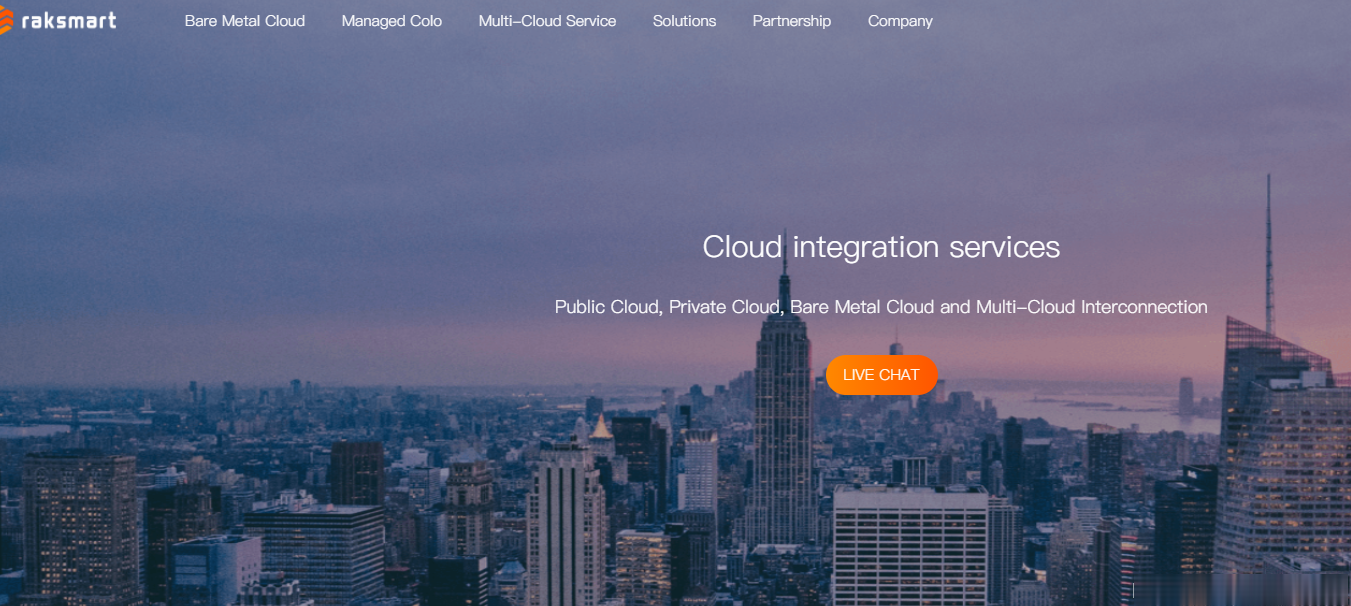
digital-vm$80/月,最高10GDigital-VM1Gbps带宽带宽
digital-vm在日本东京机房当前提供1Gbps带宽、2Gbps带宽、10Gbps带宽接入的独立服务器,每个月自带10T免费流量,一个独立IPv4。支持额外购买流量:20T-$30/月、50T-$150/月、100T-$270美元/月;也支持额外购买IPv4,/29-$5/月、/28-$13/月。独立从下单开始一般24小时内可以上架。官方网站:https://digital-vm.com/de...
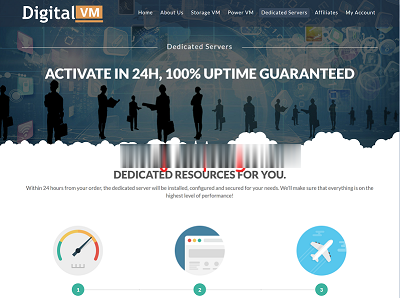
Friendhosting,美国迈阿密机房新上线,全场45折特价优惠,100Mbps带宽不限流量,美国/荷兰/波兰/乌兰克/瑞士等可选,7.18欧元/半年
近日Friendhosting发布了最新的消息,新上线了美国迈阿密的云产品,之前的夏季优惠活动还在进行中,全场一次性45折优惠,最高可购买半年,超过半年优惠力度就不高了,Friendhosting商家的优势就是100Mbps带宽不限流量,有需要的朋友可以尝试一下。Friendhosting怎么样?Friendhosting服务器好不好?Friendhosting服务器值不值得购买?Friendho...
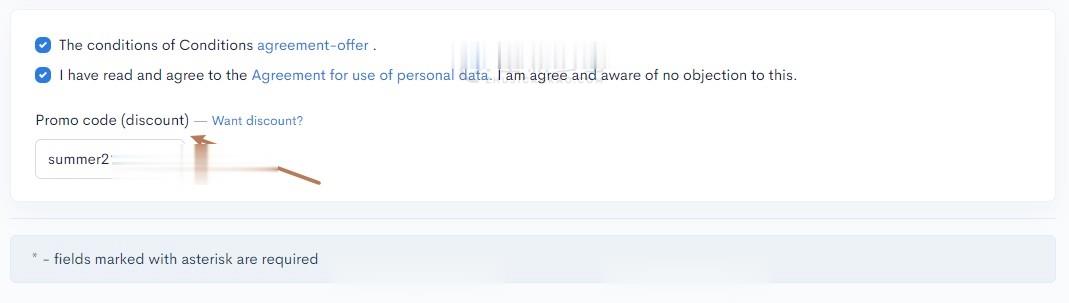
-
温州市网络文明传播志愿者信息登记表重庆400年老树穿楼生长生长百年的老树,仍能不断生长,是因为主要有什么组织360公司迁至天津请问360公司的全称是什么?flashfxp注册码谁有~FLASHfxp V3.0.2的注册码~~谢谢哦!!要现在能用的!!!!2828商机网28商机网适合年轻人做的项目??正大天地网正大光明是什么数字缤纷网五彩缤纷的黑是什么梗?oa办公软件价格一个oa系统多少钱温州都市报招聘在温州哪里好找工作?温州都市报招聘温州哪里有招暑期工?怎么去?要什么条件?急......